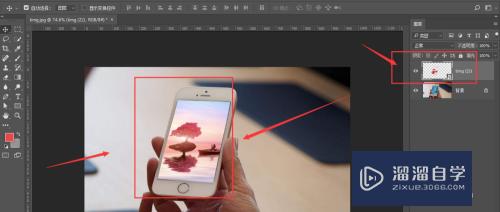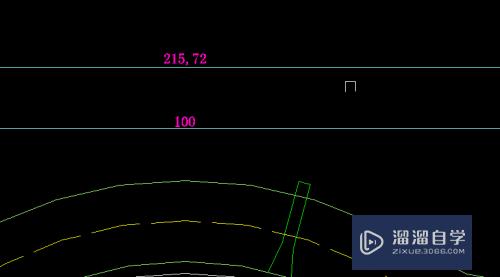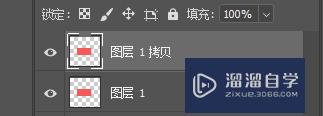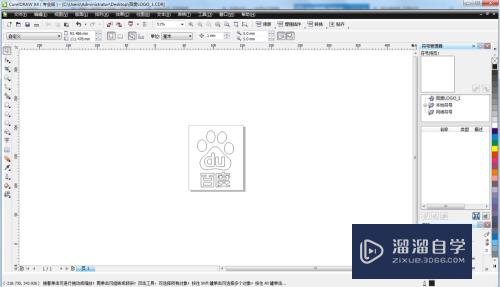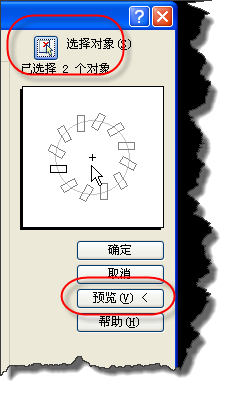Excel怎么制作表头(excel怎么制作表头斜线)优质
在Excel中。有时候我们需要制作表头。那么具体要如何操作呢?下面小渲就带大家一起来看看方法。希望能给大家带来帮助。
云渲染农场还为大家准备了“Excel”相关视频教程。快点击查看>>
工具/软件
硬件型号:联想(Lenovo)天逸510S
系统版本:Windows7
所需软件:Excel2010
方法/步骤
第1步
打开要制作表头的表格。这里以下表为例。要在A1单元格中绘制科目姓名表头
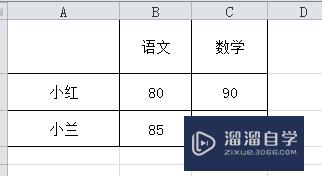
第2步
将鼠标放在A1单元格。点击工具栏中的插入按钮。选择形状。选择斜线

第3步
将鼠标放至左上角。画一条从左上角到右下角的斜线
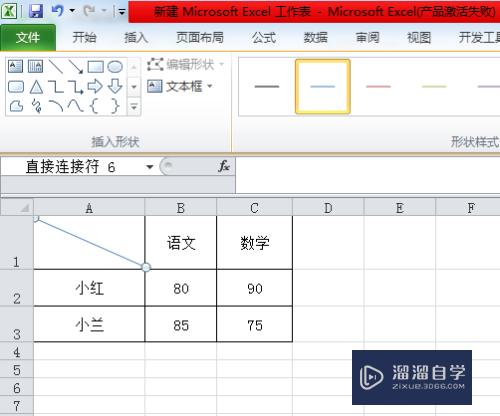
第4步
双击A1单元格。输入科目。如图所示。将光标移动至最前端。输入空格。调整字体至合适位置
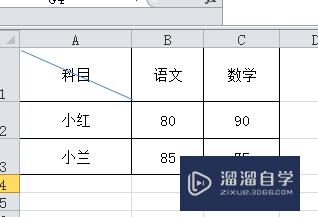
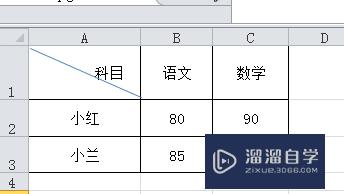
第5步
双击单元格并回车。在EXCEL中。单元格内的回车需要输入Alt+Enter。双击输入姓名即可。如果输入后格式不美观。可通过拖拉表格宽度高度以及输入空格等方式调整。
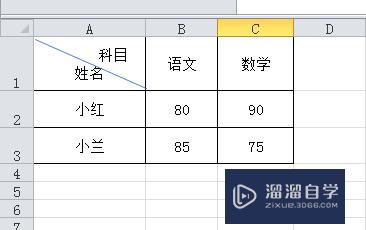
以上关于“Excel怎么制作表头(excel怎么制作表头斜线)”的内容小渲今天就介绍到这里。希望这篇文章能够帮助到小伙伴们解决问题。如果觉得教程不详细的话。可以在本站搜索相关的教程学习哦!
更多精选教程文章推荐
以上是由资深渲染大师 小渲 整理编辑的,如果觉得对你有帮助,可以收藏或分享给身边的人
本文标题:Excel怎么制作表头(excel怎么制作表头斜线)
本文地址:http://www.hszkedu.com/73053.html ,转载请注明来源:云渲染教程网
友情提示:本站内容均为网友发布,并不代表本站立场,如果本站的信息无意侵犯了您的版权,请联系我们及时处理,分享目的仅供大家学习与参考,不代表云渲染农场的立场!
本文地址:http://www.hszkedu.com/73053.html ,转载请注明来源:云渲染教程网
友情提示:本站内容均为网友发布,并不代表本站立场,如果本站的信息无意侵犯了您的版权,请联系我们及时处理,分享目的仅供大家学习与参考,不代表云渲染农场的立场!